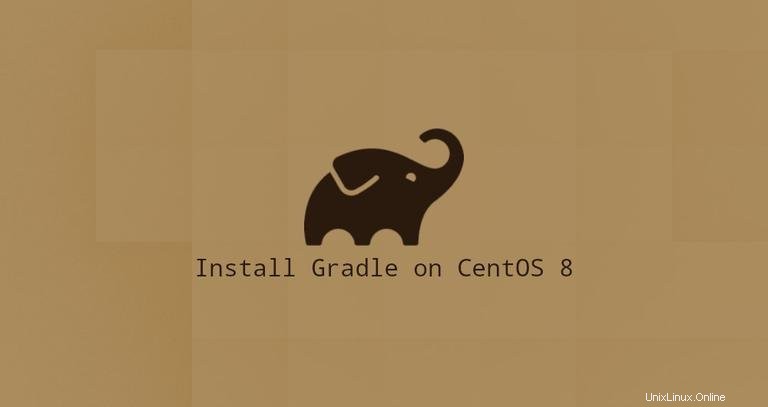
Gradle è uno strumento di compilazione potente e flessibile utilizzato principalmente per progetti Java, che combina le migliori funzionalità di Ant e Maven. A differenza dei suoi predecessori, che utilizzano XML per gli script, Gradle utilizza Groovy, un linguaggio di programmazione dinamico e orientato agli oggetti per la piattaforma Java per definire il progetto e creare script.
Questo articolo spiega come installare Gradle su CentOS 8. Scaricheremo l'ultima versione di Gradle dal loro sito Web ufficiale.
Prerequisiti #
Le istruzioni presuppongono che tu abbia effettuato l'accesso come root o utente con privilegi sudo.
Installazione di OpenJDK #
Gradle richiede l'installazione di Java SE 8 o successivo sul server.
Immettere il seguente comando per installare il pacchetto OpenJDK:
sudo yum install java-1.8.0-openjdk-develVerifica l'installazione di Java stampando la versione di Java:
java -versionL'output dovrebbe essere simile a questo:
openjdk version "11.0.6" 2020-01-14 LTS
OpenJDK Runtime Environment 18.9 (build 11.0.6+10-LTS)
OpenJDK 64-Bit Server VM 18.9 (build 11.0.6+10-LTS, mixed mode, sharing)
Download di Gradle #
Al momento della stesura di questo articolo, l'ultima versione di Gradle è 6.3 . Prima di continuare con il passaggio successivo, dovresti controllare la pagina delle versioni di Gradle per vedere se è disponibile una versione più recente.
Scarica il file binario Gradle in /tmp directory utilizzando il seguente wget comando:
wget https://services.gradle.org/distributions/gradle-6.3-bin.zip -P /tmp
Una volta completato il download, decomprimi il file in /opt/gradle directory:
sudo unzip -d /opt/gradle /tmp/gradle-*.zipsudo dnf install unzip . Verifica che i file Gradle siano estratti:
ls /opt/gradle/gradle-*bin init.d lib LICENSE NOTICE README
Impostazione delle variabili d'ambiente #
Successivamente, dovremo configurare la variabile di ambiente PATH per includere la directory bin Gradle. Per farlo, apri il tuo editor di testo e crea un nuovo file chiamato gradle.sh all'interno di /etc/profile.d directory:
sudo nano /etc/profile.d/gradle.shIncolla la seguente configurazione:
/etc/profile.d/gradle.shexport GRADLE_HOME=/opt/gradle/gradle-6.3
export PATH=${GRADLE_HOME}/bin:${PATH}
Salva e chiudi il file. Questo script verrà originato all'avvio della shell.
Rendi eseguibile lo script emettendo il seguente chmod comando:
sudo chmod +x /etc/profile.d/gradle.sh
Carica le variabili di ambiente usando il source comando:
source /etc/profile.d/gradle.shVerifica dell'installazione di Gradle #
Per verificare che Gradle sia installato correttamente, esegui il seguente comando che visualizzerà la versione di Gradle:
gradle -vDovresti vedere qualcosa di simile al seguente:
Welcome to Gradle 6.3!
Here are the highlights of this release:
- Java 14 support
- Improved error messages for unexpected failures
For more details see https://docs.gradle.org/6.3/release-notes.html
------------------------------------------------------------
Gradle 6.3
------------------------------------------------------------
Build time: 2020-03-24 19:52:07 UTC
Revision: bacd40b727b0130eeac8855ae3f9fd9a0b207c60
Kotlin: 1.3.70
Groovy: 2.5.10
Ant: Apache Ant(TM) version 1.10.7 compiled on September 1 2019
JVM: 11.0.6 (Oracle Corporation 11.0.6+10-LTS)
OS: Linux 4.18.0-80.11.2.el8_0.x86_64 amd64
Questo è tutto. Hai installato l'ultima versione di Gradle sul tuo sistema CentOS e puoi iniziare a usarlo.